La clarté d'une photo est essentielle pour garantir que le sujet de l'image est visible et défini. Une image claire capture les détails et la netteté, permettant au spectateur de comprendre plus facilement ce qui est montré. De plus, une image claire peut aider à transmettre une ambiance ou un message spécifique, car elle améliore l’impact global de l’image. Qu'il s'agisse d'une photographie professionnelle ou d'un instantané occasionnel, la clarté est cruciale pour garantir que la photo atteigne son objectif et puisse communiquer efficacement avec son public. Heureusement, si vous avez de belles images un peu floues, cet article peut vous aider. Il répertorie les six méthodes fiables sur comment modifier la clarté des photos.
Partie 1. Les 6 meilleures façons d'ajouter de la clarté aux photos
1. AVAide Image Upscaler
AVAide Image Upscaler est l'outil le plus approprié pouvant fournir une intelligence artificielle capable d'améliorer et de clarifier automatiquement une image. De plus, cet outil propose une autre fonctionnalité que vous pouvez utiliser pour agrandir certaines parties et améliorer la qualité d'image de la photo. Cette application d'amélioration des photos convient aux photos anciennes, floues et de faible résolution. Consultez le guide détaillé ci-dessous pour savoir comment utiliser cette application.
Étape 1Accédez à l'application
La méthode initiale pour améliorer la clarté d’une image consiste à accéder à AVAide Image Upscaler. Accédez à vos navigateurs Web et accédez à l’interface de l’application.

Étape 2Importer une image
Frappez le Choisissez une photo pour télécharger une image. Il accédera alors au dossier de votre ordinateur. Parcourez l’image dont vous avez besoin pour améliorer la clarté.
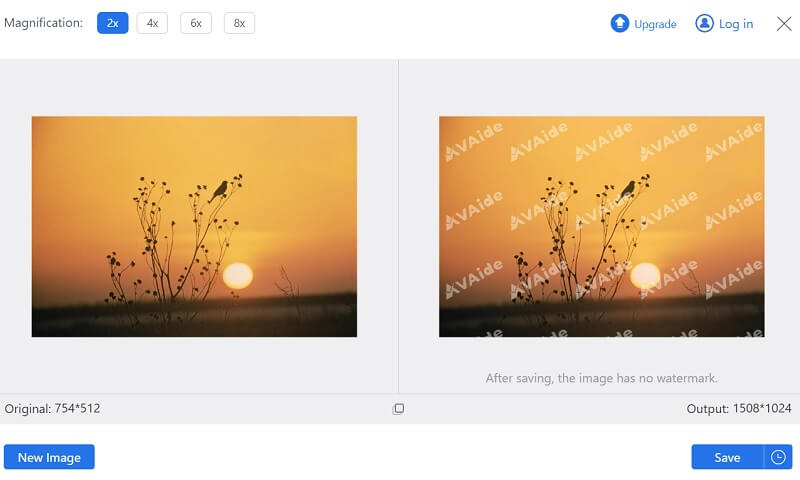
Étape 3Améliorer l'image
La dernière étape pour améliorer la clarté d'une image consiste à utiliser la fenêtre contextuelle. Vous pouvez agrandir l'image ou l'améliorer. Enfin, appuyez sur le Sauvegarder bouton pour améliorer automatiquement l’image. Une fois exporté, vérifiez le fichier de sortie pour voir si les modifications sont appliquées.
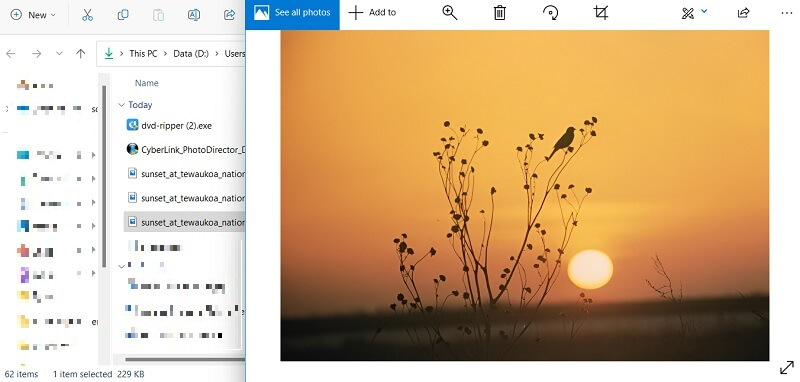
2. PicsArt
Lorsque les plateformes de médias sociaux ne sont pas très connues et que seul Facebook domine cette plateforme médiatique de partage de photos, Piscart devient son principal tandem dans l'édition d'images. Cette plate-forme en ligne permet aux utilisateurs de modifier et d'améliorer des photos pour une meilleure apparence de sortie. Il peut améliorer les images un peu floues tout en conservant toute la qualité de l'image. Vous pouvez consulter les directives ci-dessous sur la façon dont cet outil fonctionne pour clarifier vos photos.
Étape 1La première phase pour modifier la clarté de votre image avec PicsArt consiste à accéder à l'outil en ligne. Vous pouvez utiliser vos navigateurs Web pour accéder à l'outil en ligne.
Étape 2Importez votre image en faisant glisser sur l'outil en ligne pour créer un nouveau canevas. Ensuite, mettez l'image en surbrillance et un nouvel ensemble de fonctionnalités s'affichera au-dessus de l'éditeur. Frappez le Éditer option pour accéder aux fonctionnalités permettant de modifier votre image.
Étape 3Sélectionnez le Amélioration de l'IA option pour améliorer automatiquement la clarté de votre photo. Vous pouvez enregistrer les modifications en cliquant sur le Télécharger ou Exportation bouton. Prévisualisez le fichier à partir de votre dossier de sortie pour vérifier si les modifications ont été appliquées.
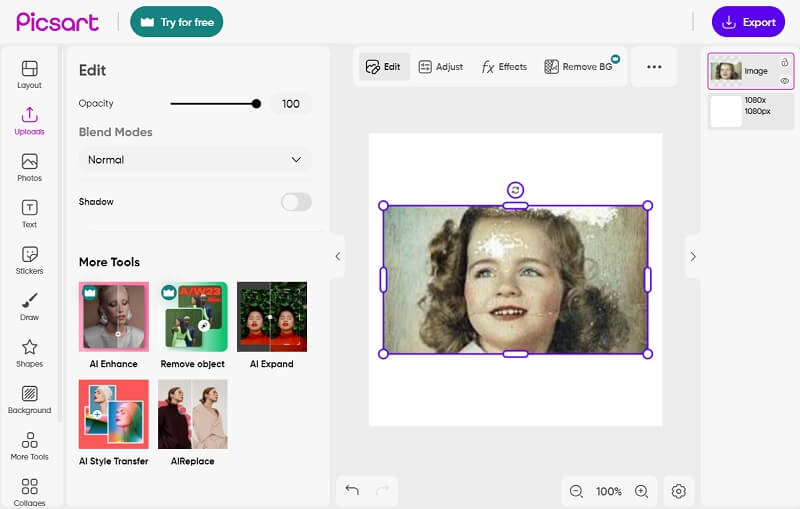
3.Photoshop
La solution suivante pour améliorer la clarté d'une image est Photoshop. Il s'agit d'un éditeur graphique qui permet aux utilisateurs d'améliorer la qualité, la clarté et l'apparence de l'image. Il est livré avec un grand nombre de fonctionnalités appropriées pour améliorer la clarté. Il dispose d'une option Améliorer où vous pouvez modifier la luminosité, le contraste, la netteté, le dynamisme, etc., qui conviennent pour rendre votre photo beaucoup plus claire à prévisualiser. Consultez les directives ci-dessous pour savoir comment cela fonctionne.
Étape 1Installez l'application Photoshop sur votre PC en recherchant son firmware de téléchargement sur Internet. Une fois installée, lancez l'application et importez votre image dans son interface principale.
Étape 2Ensuite, accédez à la barre de menus dans la partie supérieure de l'outil. Sélectionnez le Filtre option dans la liste pour accéder à l’autre liste d’options. Choisir la Bruit option pour ajuster la clarté de votre image.
Étape 3Frappez le Reduire le bruit option pour supprimer la partie floue de l’image de votre projet. Frappez le Exportation bouton pour enregistrer les modifications apportées sur l'application. Accédez à votre dossier de sortie pour prévisualiser l'image exportée.
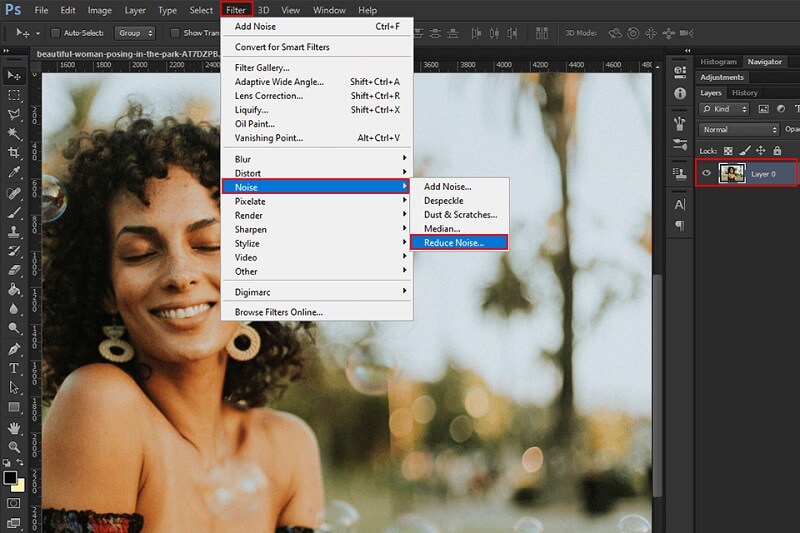
4. Photo
Fotor est un excellent outil pour améliorer la clarté de vos photos. Grâce à ses algorithmes avancés, il peut ajuster automatiquement la luminosité, le contraste et la netteté de vos images pour les rendre plus claires et plus vives. De plus, Fotor propose une gamme de fonctionnalités d'édition, telles que des filtres, des effets et des bordures, que vous pouvez utiliser pour améliorer davantage l'apparence générale de vos photos.
Étape 1Le premier guide pour améliorer la clarté de l’image sur Fotor consiste à accéder à son interface principale. Vous pouvez utiliser votre navigateur Web pour accéder à l'outil en ligne. Une fois sur son interface, appuyez sur le bouton Ouvrir l'image pour télécharger la photo que vous devez modifier.
Étape 2Allez au Régler fonctionnalité, qui est présentée sur la partie gauche de l’outil. Ensuite, de nouvelles fonctionnalités avancées apparaîtront. Vous pouvez appuyer sur le 1 Appuyez sur - Améliorer option, qui permet aux utilisateurs d’augmenter automatiquement la clarté d’une image floue.
Étape 3Enfin, si la photo est un portrait, vous pouvez utiliser le Déflouage du visage fonction pour améliorer la clarté de l’image du portrait. Sélectionnez le Exportation bouton pour enregistrer les modifications apportées dans l’application.
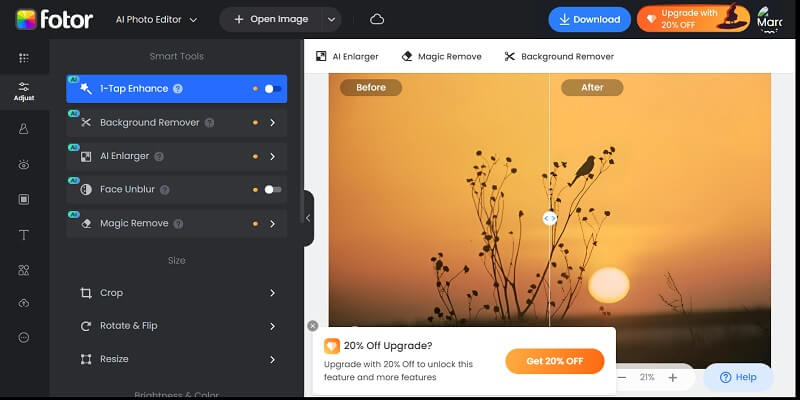
5. Soyez funky
BeFunky est un excellent outil pour améliorer la clarté de vos photos. Grâce à ses algorithmes avancés, il peut vous aider à faire ressortir les détails et les textures qui pourraient être cachés dans vos images. Que vous ayez affaire à une photo floue, une image de mauvaise qualité ou que vous souhaitiez améliorer la netteté globale de vos photos, BeFunky dispose des outils dont vous avez besoin pour faire le travail. Mieux encore, il est facile à utiliser, même si vous devez acquérir de l'expérience avec un logiciel de retouche photo. Alors pourquoi ne pas l’essayer et voir à quel point vos photos peuvent être meilleures ?
Étape 1Accédez à l'éditeur en ligne BeFunky à l'aide de votre navigateur Web comme Chrome. Accédez à son interface principale et importez une photo en appuyant sur le bouton Ouvert option et en sélectionnant l'option Ordinateur pour accéder à vos photos depuis votre PC.
Étape 2Ensuite, rendez-vous au Éditer option pour accéder aux fonctionnalités pour améliorer les fonctionnalités. Sélectionnez le Améliorateur d'image pour rendre le fichier plus clair.
Étape 3Enfin, attendez que l'image soit traitée et supprimez le bruit de couleur. Ensuite, appuyez sur le Sauvegarder option pour exporter le fichier.
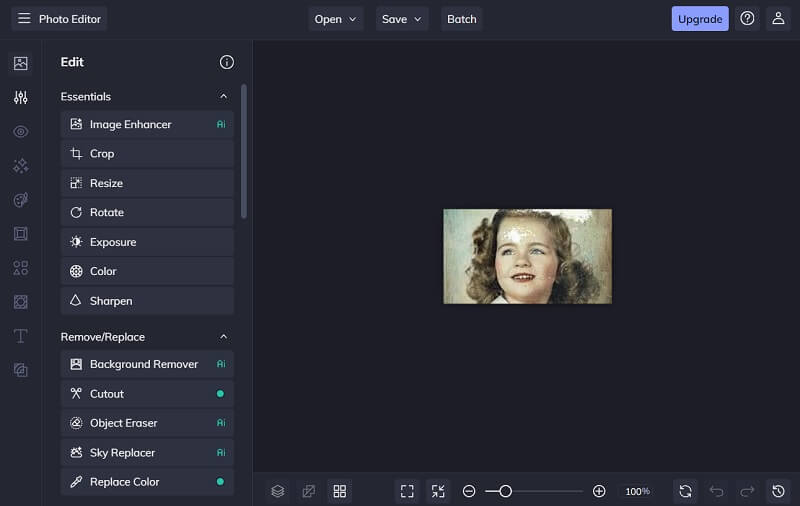
6. PicWish
PicWish est un outil qui peut améliorer la clarté de vos images. Il offre une large gamme de fonctionnalités qui peuvent vous aider à améliorer la netteté, le contraste et la luminosité de vos photos, les rendant plus claires et plus éclatantes. Que vous soyez un photographe expérimenté ou simplement quelqu'un souhaitant améliorer la qualité de ses photos, PicWish peut vous aider à atteindre vos objectifs. Avec sa façade conviviale et ses outils d'édition influents, vous pouvez rapidement et efficacement donner à vos photographies leur meilleur aspect.
Étape 1Accédez à n’importe quel navigateur Web sur votre appareil et recherchez PicWish Ai Photo Editor. Accédez à son interface principale. Appuyez sur l'option Télécharger l'image pour importer un fichier.
Étape 2L'outil sera automatiquement téléchargé sur l'image. Ensuite, vous pouvez faire glisser le curseur pour améliorer l'image.
Étape 3Enfin, appuyez sur l'option Télécharger l'image pour enregistrer le fichier. Prévisualisez le fichier exporté à partir du dossier de sortie.
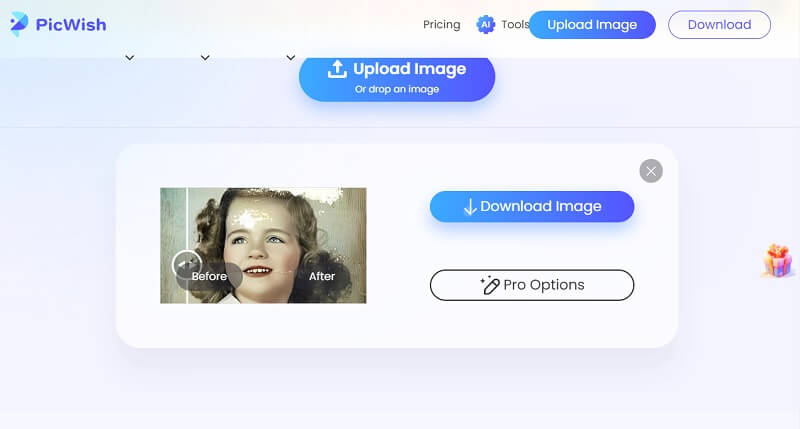
Partie 2. FAQ sur la clarté des photos
Qu'est-ce que la clarté des photos ?
La clarté d’une photo fait référence à la qualité d’une image en termes de netteté et de détails. Cela peut être affecté par des facteurs tels que la résolution de l'appareil photo utilisée pour capturer l'image, les conditions d'éclairage et la qualité de l'objectif.
Comment pouvons-nous améliorer la clarté de nos photos ?
Il existe plusieurs façons d'améliorer la clarté de vos photos, par exemple en utilisant un appareil photo à plus haute résolution, en garantissant un éclairage adéquat et en utilisant un trépied pour stabiliser l'appareil photo. Vous pouvez également modifier l'image à l'aide d'un logiciel pour régler la luminosité, le contraste et la netteté.
Quelle est la résolution idéale pour des photos claires ?
La résolution idéale pour des photos claires peut varier en fonction de l'utilisation prévue de l'image. Généralement, une résolution de 300 pixels par pouce (ppi) est généralement considérée comme une qualité élevée. Cependant, une résolution plus élevée peut être nécessaire pour des impressions plus grandes ou des images plus détaillées.
Puis-je améliorer la clarté d’une photo floue ?
Il peut être possible d'améliorer la clarté d'une photo floue à l'aide d'un logiciel de retouche. Cela peut impliquer d'ajuster la netteté, le contraste et la luminosité de l'image et d'utiliser des filtres ou d'autres outils pour améliorer les détails.
Comment puis-je garantir des photos claires avec mon téléphone ?
Pour garantir des photos claires lorsque vous utilisez l'appareil photo de votre téléphone, maintenez le téléphone stable et appuyez sur l'écran pour faire la mise au point sur le sujet. Ajustez les paramètres d'exposition et utilisez les outils d'édition intégrés du téléphone pour améliorer l'image après sa capture.
Ajouter de la clarté aux photos peut être un excellent moyen d’améliorer la qualité globale d’une image. Cela peut aider à faire ressortir les détails et à faire ressortir davantage le sujet. Cependant, il est essentiel d'utiliser la clarté avec modération et discrétion, car ajouter trop de clarté peut donner un aspect trop net et peu naturel. L'objectif est d'atteindre un équilibre entre netteté et naturel qui améliore l'attrait général de la photo. Heureusement, les solutions ci-dessus sur comment améliorer la clarté des photos sont d'une grande aide.

Conversion ascendante d'image
Notre technologie d'IA améliorera automatiquement la qualité de vos images, supprimera le bruit et corrigera les images floues en ligne.
ESSAYEZ MAINTENANT



